U盘怎么设置为启动盘
制作启动盘请参考以下方法;①一个有Windows系统的电脑(制作启动盘用)②一个4G以上的U盘③Windows10系统包④软碟通UltraISO软件1、下载完成后就可以开始安装:2、接受协议,点击“下一步”:3、选择默认安装路径即可,点击“下一步”:4、选择默认选项即可,点击“下一步”:5、点击“安装”:6、安装完成:7、打开刚才安装的UltraISO软件(Windows7系统下需要右击UltraISO图标选择以管理员身份运行),点击“继续试用”即可:8、现在开始制作U盘版系统盘①打开软碟通软件插上您的U盘②打开您的系统镜像文件。就是准备工作时候需要到微软官网下载的那个。③点击启动----写入硬盘映像④在硬盘驱动器里选择您的U盘。⑤点击写入,就开始制作了。⑥耐心等待:⑦成功啦,您现在拥有一个U盘版的系统盘啦。按照以上步骤,windows 10镜像的U盘启动盘就制作完成了
1、打开小白PE进入主界面,选择“制作U盘”下一步。2、将界面切换到“制作U盘”窗口,小白PE会自动识别U盘,单击“开始制作”。3、进入系统选择界面,选择需要重装的Windows7系统,点击“开始制作”。4、等待启动u盘制作完成后,拔掉u盘即可。
用UltraISO 制作U盘启动盘及设BIOS从U盘启动新手教程(图文)http://hi.baidu.com/mofi/blog/item/3b210df41760a1e37709d739.html
1、打开小白PE进入主界面,选择“制作U盘”下一步。2、将界面切换到“制作U盘”窗口,小白PE会自动识别U盘,单击“开始制作”。3、进入系统选择界面,选择需要重装的Windows7系统,点击“开始制作”。4、等待启动u盘制作完成后,拔掉u盘即可。
用UltraISO 制作U盘启动盘及设BIOS从U盘启动新手教程(图文)http://hi.baidu.com/mofi/blog/item/3b210df41760a1e37709d739.html

如何设置u盘启动
使用光盘安装系统已经越来越少,现在取而代之的是更加方便快速的U盘装机方式,要使用U盘装系统,除了制作U教授U盘启动盘之外,还需设置电脑开机从U盘引导启动进入系统安装界面。现在大多数电脑都支持U盘快速启动,只需在开机启动时按下热键选择从U盘启动,下面为大家整理了不同主板以及不同品牌电脑的开机启动项设置快捷键。 相关教程: 电脑设置UEFI启动的方法 预装win8/win10新款电脑怎么设置U盘启动 BIOS设置光驱启动的方法 win8系统更换成win7系统步骤 所需工具:U盘启动盘:微pe工具箱怎么制作u盘启动盘 一、各品牌主板台式机、品牌一体机、笔记本电脑开机启动热键一览表:二、使用启动热键一键设置U盘启动的方法: 1、将制作好的U教授启动U盘插入电脑USB接口,开机或重新启动,按下对应的启动热键,比如F12;2、在弹出的启动项界面,按↑↓方向键选择U盘选项,一般为带USB Flash、USB Storage、USB HDD的选项,按Enter键进入;3、这时电脑就会进入到U盘启动盘安装系统主界面。三、BIOS设置usb启动步骤 1、如果不支持启动热键,则插入U盘,重启不停按Del、F2、F1、F8等按键进入BIOS,不同品牌电脑开机进BIOS界面方法; 2、如果是以下界面,选择Advanced BIOS Features回车;3、选择Hard Disk Boot Priority回车;4、选择USB-HDD按加减号、F5/F6或PageUP/PageDown,移动到第一位置,按F10回车重启;5、如果是以下界面,切换到Boot或Startup,选择Hard Drive BBS Priorities回车;6、选择Boot Option #1回车,按↑或↓方向键移动选择,选择识别到的U盘选项,按回车键,一般是带有USB字样或者U盘品牌名称,比如下图KingstonDataTraveler这个是金士顿U盘,选择这个就是U盘启动盘;7、按ESC返回,再选择Boot Option #1回车,选择U盘选项,回车,按F10保存重启。以上就是小编为大家整理的各品牌电脑开机启动项设置快捷键,以及设置U盘启动的方法,不懂的朋友只需按照上述的步骤进行操作。 下面是各种品牌主板、笔记本、台式一体机的u启动热键一览表,根据不同的电脑品牌,选择对应的按键即可调出启动菜单选择界面: 【组装电脑主板】 主板品牌 启动按键 华硕主板 F8 技嘉主板 F12 微星主板 F11 映泰主板 F9 梅捷主板 ESC或F12 七彩虹主板 ESC或F11 华擎主板 F11 斯巴达卡主板 ESC/F11 昂达主板 F11 双敏主板 ESC 翔升主板 F10 精英主板 ESC或F11 冠盟主板 F11或F12 富士康主板 ESC或F12 顶星主板 F11或F12 铭瑄主板 ESC/F11 盈通主板 F8/F11 捷波主板 ESC/F11 Intel主板 F12/F10 杰微主板 ESC或F8 致铭主板 F12 磐英主板 ESC 磐正主板 ESC 冠铭主板 F9 ============================================== 【品牌笔记本电脑】 笔记本品牌 启动按键 联想笔记本 F12 宏基笔记本 F12 华硕笔记本 ESC 惠普笔记本 F9 联想Thinkpad F12 戴尔笔记本 F12 神舟笔记本 F12/ESC/F7 东芝笔记本 F12 三星笔记本 F12/F10/F9/Esc IBM笔记本 F12 富士通笔记本 F12 海尔笔记本 F12 方正笔记本 F12/Esc 清华同方笔记本 F12/F10/F7 微星笔记本 F11 明基笔记本 F9 技嘉笔记本 F12 Gateway笔记本 F12 eMachines笔记本 F12 索尼笔记本 ESC/assist 苹果笔记本 开机长按“option”键 ============================================== 【品牌台式电脑】 台式电脑品牌 启动按键 联想台式电脑 F12 惠普台式电脑 F12/F9/Esc 宏基台式电脑 F12 戴尔台式电脑 ESC/F12 神舟台式电脑 F12 华硕台式电脑 F8 方正台式电脑 F12 清华同方台式电脑 F12 海尔台式电脑 F12/F11 明基台式电脑 F8 长城台式电脑 F11/F8
U盘需要先制作成U盘启动盘,制作软件可以百度找一下,然后百度搜索您电脑进入BIOS的快捷键,重启电脑快速按快捷键,进入bios后,左右键定位到boot,将第一个启动改成你U盘的名字,F10保存退出并重启了,会自动进入U盘启动
U盘需要先制作成U盘启动盘,制作软件可以百度找一下,然后百度搜索您电脑进入BIOS的快捷键,重启电脑快速按快捷键,进入bios后,左右键定位到boot,将第一个启动改成你U盘的名字,F10保存退出并重启了,会自动进入U盘启动

怎么把u盘怎么设置为启动盘
开机前先插上U盘,然后进入BIOS之后才能在启动项中看到插上的U盘设备。1、在未接入U盘的情况下开机按F2进入BIOS ,右上角Boot Priority两个选项,如下图:2、关机后插入U盘,重新开机进入BIOS,再看Boot Priority,可以看到三个选项,其中第二项就是U盘选项,U盘厂商型号不同,显示的名称也不同,如下图:3、通过鼠标点中第二项U盘启动项,然后拖拽到第一项,原第一项会自动下降到第二项,如下图:4、按F10,点击OK,保存退出,设置完成。
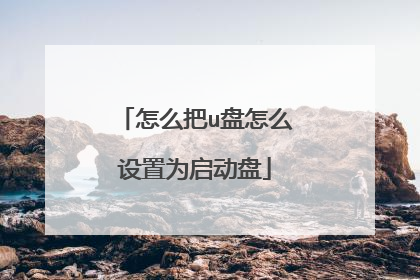
U盘启动盘怎么设置,怎么设置U盘启动
1、打开小白PE进入主界面,选择“制作U盘”下一步。2、将界面切换到“制作U盘”窗口,小白PE会自动识别U盘,单击“开始制作”。3、进入系统选择界面,选择需要重装的Windows7系统,点击“开始制作”。4、等待启动u盘制作完成后,拔掉u盘即可。
设置 U盘启动详细如下:1、用【u深度u盘启动盘制作工具】制作u启动盘后,启动电脑,在进入开机画面的时候按“F12/F8/ESC”(不同品牌快捷键不同)进入BIOS界面;2、进入BIOS界面之后切换到“BOOT”,准备设置u盘启动;3、这里在键盘按下F5/F6键进行上下切换,把“USBHDD”切换到第一选项,设置完成之后在键盘按下F10保存并重新启动;4、保存重后即设置U盘为第一启动项 成功。
设置 U盘启动详细如下:1、用【u深度u盘启动盘制作工具】制作u启动盘后,启动电脑,在进入开机画面的时候按“F12/F8/ESC”(不同品牌快捷键不同)进入BIOS界面;2、进入BIOS界面之后切换到“BOOT”,准备设置u盘启动;3、这里在键盘按下F5/F6键进行上下切换,把“USBHDD”切换到第一选项,设置完成之后在键盘按下F10保存并重新启动;4、保存重后即设置U盘为第一启动项 成功。

怎么把u盘做成启动盘
①一个有Windows系统的电脑(制作启动盘用)②一个4G以上的U盘③Windows10系统包④软碟通UltraISO软件1、下载完成后就可以开始安装:2、接受协议,点击“下一步”:3、选择默认安装路径即可,点击“下一步”:4、选择默认选项即可,点击“下一步”:5、点击“安装”:6、安装完成:7、打开刚才安装的UltraISO软件(Windows7系统下需要右击UltraISO图标选择以管理员身份运行),点击“继续试用”即可:8、现在开始制作U盘版系统盘①打开软碟通软件插上您的U盘②打开您的系统镜像文件。就是准备工作时候需要到微软官网下载的那个。③点击启动----写入硬盘映像④在硬盘驱动器里选择您的U盘。⑤点击写入,就开始制作了。⑥耐心等待:⑦成功啦,您现在拥有一个U盘版的系统盘啦。按照以上步骤,windows 10镜像的U盘启动盘就制作完成了
如何把U盘做成启动盘 现在随着U盘价格的下降,用软驱的朋友大都换成了U盘,但有一点,就是U盘不能启动电脑,怎么样来把U盘做成启动盘,在系统启动不起来的时候,能够启动电脑呢?一、导入引导信息,有两种方法:1、需要用专门的格式化工具进行格式化(一般U盘自带的软件中有),选择引导盘选项即可;2、先把闪盘插好,然后用光盘启动盘或软盘启动盘引导,如果在DOS下可以访问到闪盘,用format x: /s 命令(x代表闪盘的盘符)把它格式化就可以了。二,修改引导信息引导是能引导了,找来一张98启动盘,把里面的所有文件包括隐含文件都拷贝到闪盘当中�哺侵孛�奈募�?找到Autoexec.bat文件,用记事本打开,找到Path 开头的那一行,是在Path 前面加上Rem命令,注意Rem后有一个空格。找到Setramd.bat 文件,用记事本打开,找到“a:findramd” 的那一行,去掉 “a:”把它改成“findramd”。保存!三、可以加入其他工具 你还可以加入一些系统维护的工具,如ghost、pqmagic8 dos版、smartdrv.exe等工具。
制作启动盘: 首先到网上下载制作U盘启动软件,例如一键工作室的“一键U盘装系统”,老毛挑等,都是可以的,以使用“一键U盘装系统”软件为例(原理都一样),介绍一下制作过程:首先百度搜索“upanok”,点击下载软件,安装软件,然后把U盘插入电脑,运行软件,软件会自动选择你的U盘,直接点击软件下面的“一键制作usb启动盘即可”(记住备份U盘里的文件),点击之后,在弹出窗口里点击确定,过一会,软件接下来会提示你制作成功。接下来还要复制一个GHO镜像文件到U盘的GHO文件夹里,这个GHO文件夹刚才点一键制作时它会自动创建,如果没有可以自己新建一个。Gho文件可以到网上下载一个,也可以是你现在系统的备份。 另外做系统前要将电脑的第一启动项设置为u盘启动。
最好的U盘启动盘制作工具,FlashBoot。FlashBoot 是一款制作usb闪存启动盘的工具,软件具有高度可定制的特点和丰富的选项,兼容所有usb盘,对一些512M以上大容量的杂牌U盘兼容性很好。特点:支持BartPE-Bart预安装环境启动CD转换为usb闪存启动盘;支持从win9x传递DOS核心到usb盘;支持从软盘制作usb启动;支持从可引导光盘制作usb启动盘;制作WindowsNT/2000/XP口令恢复及制作带有NT/2000/XP bootloader的usb盘;支持usb闪存盘复制等等
用USBOOT(U盘启动盘制作工具),各大网站都有下载,功能明确,非常方便,按提示操作就行了,选成USB-HDD,在BIOS里面改启动顺序选它就好了。
如何把U盘做成启动盘 现在随着U盘价格的下降,用软驱的朋友大都换成了U盘,但有一点,就是U盘不能启动电脑,怎么样来把U盘做成启动盘,在系统启动不起来的时候,能够启动电脑呢?一、导入引导信息,有两种方法:1、需要用专门的格式化工具进行格式化(一般U盘自带的软件中有),选择引导盘选项即可;2、先把闪盘插好,然后用光盘启动盘或软盘启动盘引导,如果在DOS下可以访问到闪盘,用format x: /s 命令(x代表闪盘的盘符)把它格式化就可以了。二,修改引导信息引导是能引导了,找来一张98启动盘,把里面的所有文件包括隐含文件都拷贝到闪盘当中�哺侵孛�奈募�?找到Autoexec.bat文件,用记事本打开,找到Path 开头的那一行,是在Path 前面加上Rem命令,注意Rem后有一个空格。找到Setramd.bat 文件,用记事本打开,找到“a:findramd” 的那一行,去掉 “a:”把它改成“findramd”。保存!三、可以加入其他工具 你还可以加入一些系统维护的工具,如ghost、pqmagic8 dos版、smartdrv.exe等工具。
制作启动盘: 首先到网上下载制作U盘启动软件,例如一键工作室的“一键U盘装系统”,老毛挑等,都是可以的,以使用“一键U盘装系统”软件为例(原理都一样),介绍一下制作过程:首先百度搜索“upanok”,点击下载软件,安装软件,然后把U盘插入电脑,运行软件,软件会自动选择你的U盘,直接点击软件下面的“一键制作usb启动盘即可”(记住备份U盘里的文件),点击之后,在弹出窗口里点击确定,过一会,软件接下来会提示你制作成功。接下来还要复制一个GHO镜像文件到U盘的GHO文件夹里,这个GHO文件夹刚才点一键制作时它会自动创建,如果没有可以自己新建一个。Gho文件可以到网上下载一个,也可以是你现在系统的备份。 另外做系统前要将电脑的第一启动项设置为u盘启动。
最好的U盘启动盘制作工具,FlashBoot。FlashBoot 是一款制作usb闪存启动盘的工具,软件具有高度可定制的特点和丰富的选项,兼容所有usb盘,对一些512M以上大容量的杂牌U盘兼容性很好。特点:支持BartPE-Bart预安装环境启动CD转换为usb闪存启动盘;支持从win9x传递DOS核心到usb盘;支持从软盘制作usb启动;支持从可引导光盘制作usb启动盘;制作WindowsNT/2000/XP口令恢复及制作带有NT/2000/XP bootloader的usb盘;支持usb闪存盘复制等等
用USBOOT(U盘启动盘制作工具),各大网站都有下载,功能明确,非常方便,按提示操作就行了,选成USB-HDD,在BIOS里面改启动顺序选它就好了。

